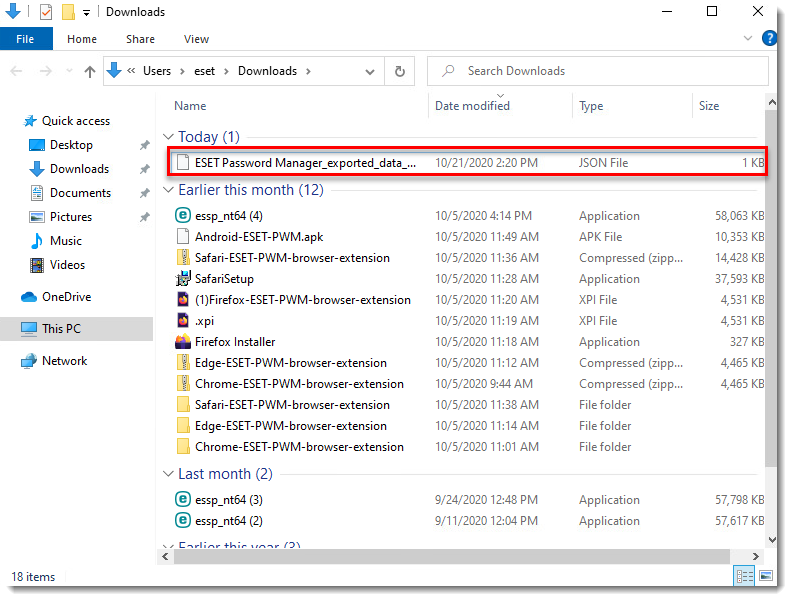Problème
Solution
Exporter des données de la version 2.x vers la version 3.x
-
Ouvrez l'extension de navigateur ESET Password Manager.
-
Cliquez sur Ouvrir l'application.
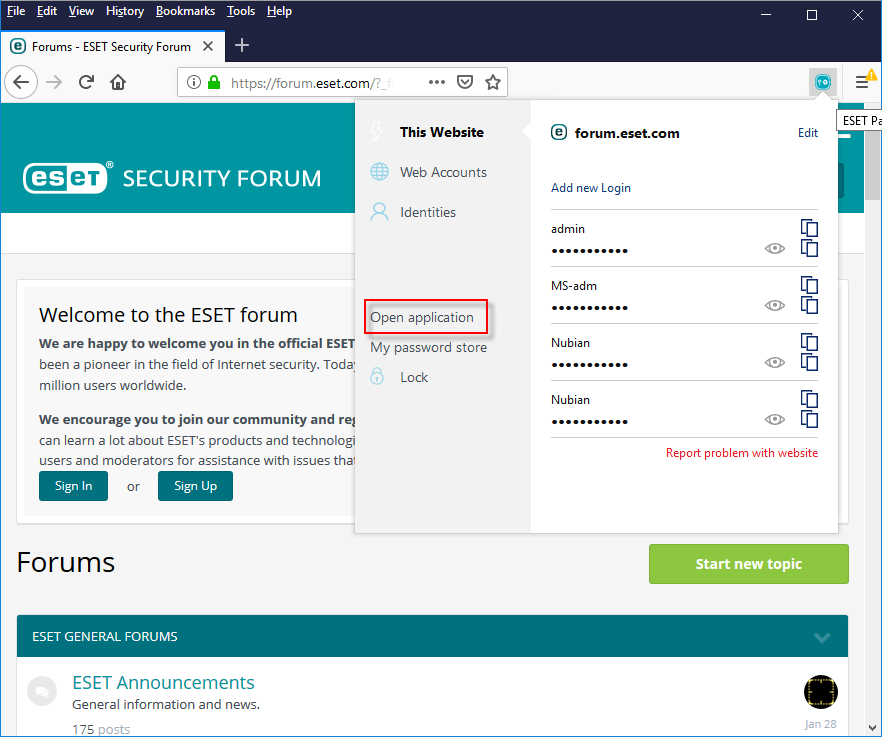
- Sur l'écran d'accueil d'ESET Password Manager, cliquez sur Exporter et une fenêtre apparaîtra. Cliquez sur Exporter tout.
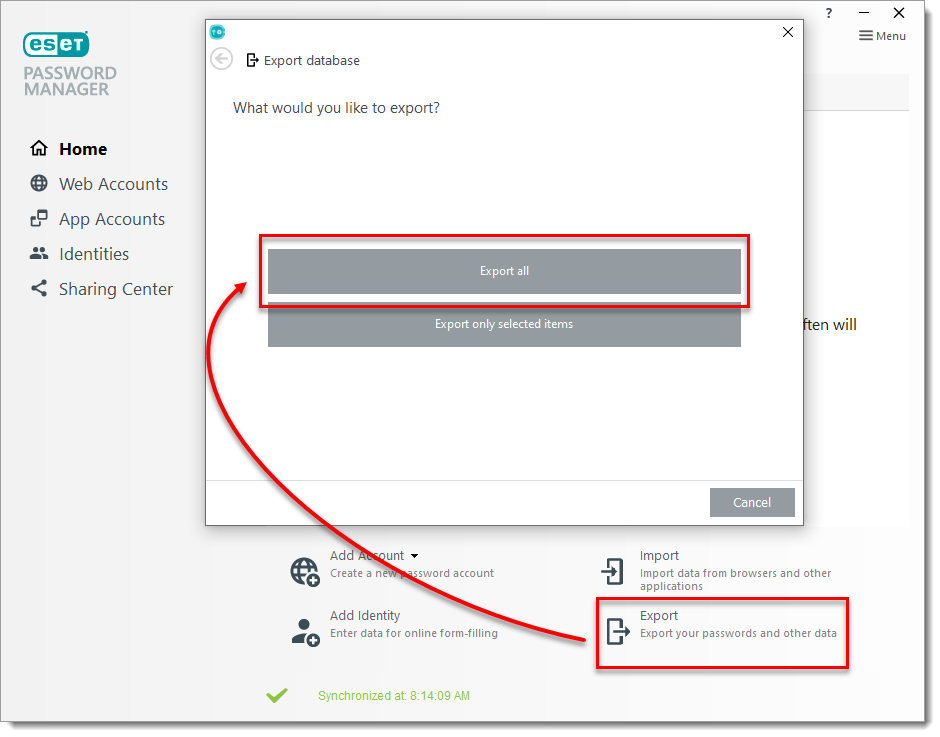
- Sélectionnez ESET Password Manager XML et cliquez sur Suivant (dans ESET Password Manager version 3 et ultérieure, le format .spdb n'est plus pris en charge).
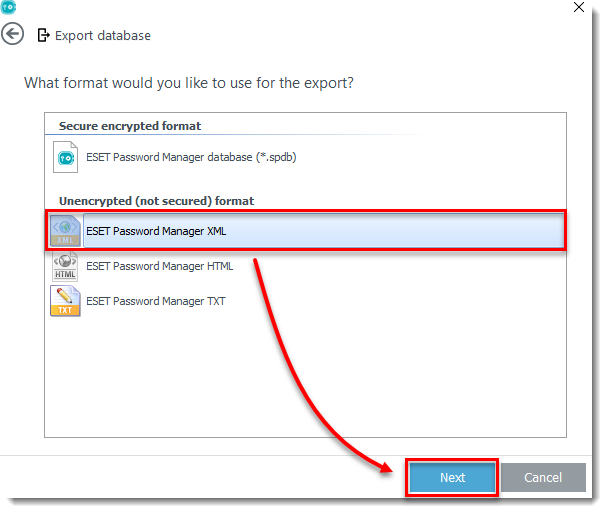
- Sélectionnez le dossier de destination où vous souhaitez exporter vos données. Cliquez sur Enregistrer.
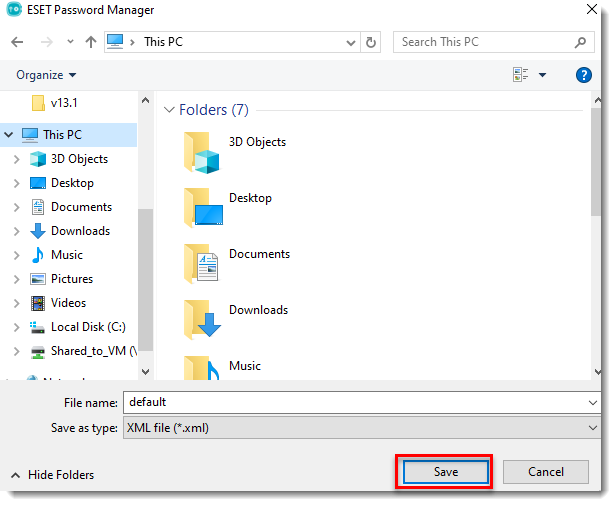
- Terminez l'exportation de vos données en cliquant sur Fermer.
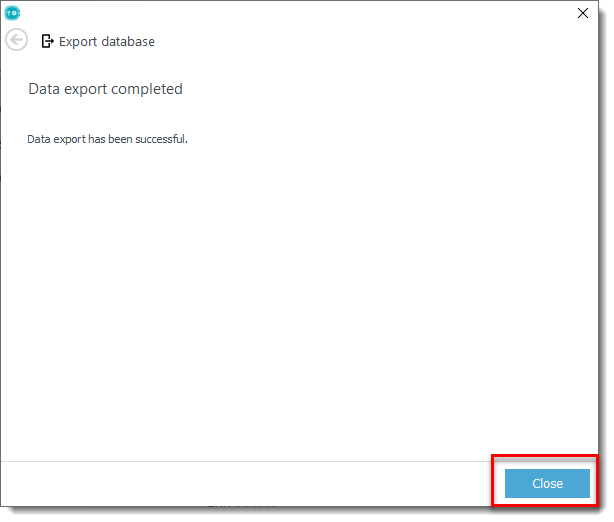
Exporter des données à partir de la version 3.x
-
Ouvrez l'extension de navigateur ESET Password Manager, cliquez sur l'icône du menu, puis sur Paramètres.
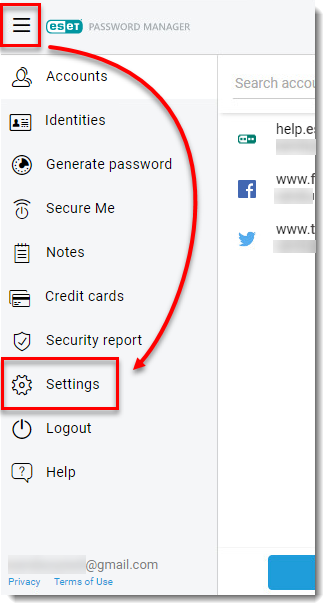
-
Faites défiler vers le bas jusqu'à la section Données et cliquez sur Exporter des données.
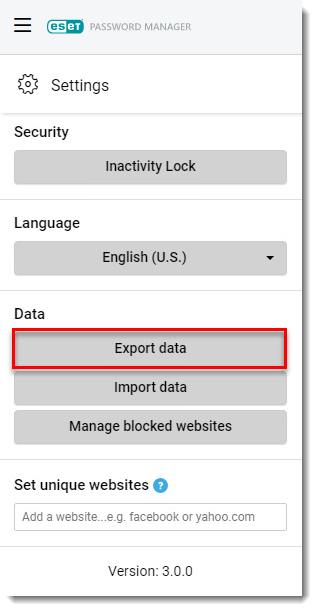
-
Sélectionnez une option d'exportation. Si vous sélectionnez Fichier protégé par mot de passe, vous devrez entrer un mot de passe. Cliquez sur Exporter les données.
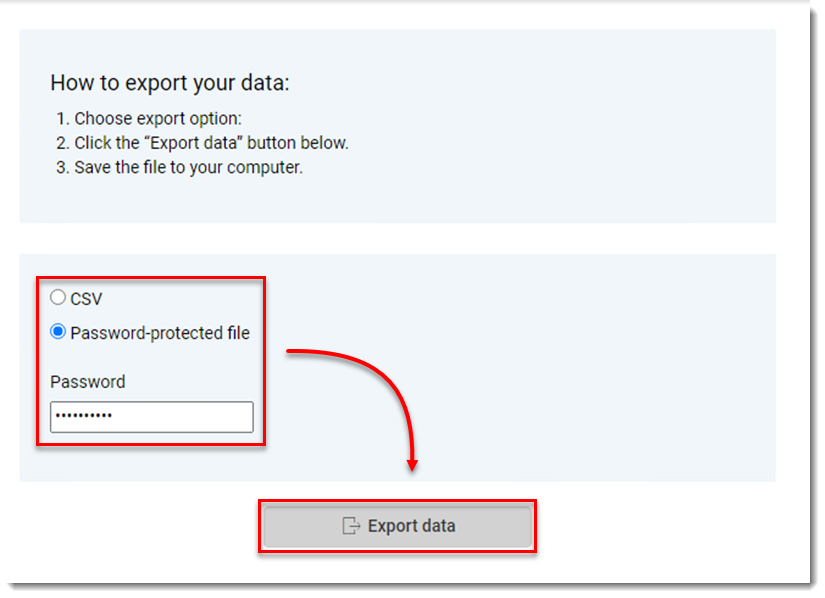
- Entrez votre mot de passe principal et cliquez sur Continuer.
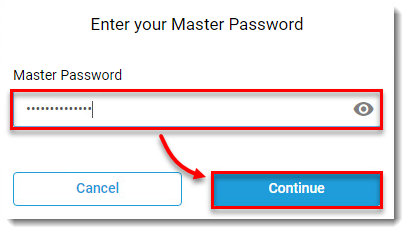
- Le fichier sera téléchargé dans votre explorateur de fichiers Windows.